Una vista detallada de la tarjeta de usuario
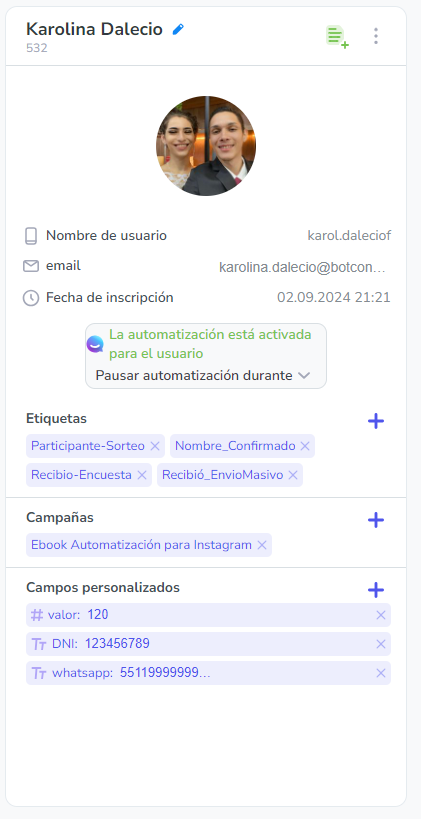
La Tarjeta de Usuario de BlinkChat es un centro de información detallada que permite gestionar y personalizar la atención al cliente de forma eficiente y organizada. Exploremos cada una de las funciones disponibles en esta tarjeta, brindando una visión clara de cómo se pueden utilizar para mejorar el servicio.
1. Cambiar manualmente el nombre del contacto: Dentro de la tarjeta, tienes la posibilidad de cambiar manualmente el nombre del contacto. Esta funcionalidad es útil cuando el nombre proporcionado por el usuario en Instagram no se corresponde con su nombre real o preferido, permitiendo una mayor personalización en el servicio y una mejor organización interna.
1. Acceda a la Tarjeta de Usuario: Para comenzar, ubique la tarjeta de usuario que desea editar. Se puede acceder a esta tarjeta haciendo clic en el nombre del contacto o la foto de perfil en la ventana de chat. La tarjeta proporciona una vista detallada de la información del contacto, incluido el nombre actual y otros datos asociados.
2. Ubique el ícono Editar: en la parte superior de la tarjeta de usuario, a la derecha del nombre del contacto y directamente encima de la foto de perfil, encontrará un ícono de lápiz azul. Este icono indica la función de edición y es el punto de acceso para modificar el nombre del contacto.
3. Haga clic en el ícono del lápiz azul: Haga clic en el ícono del lápiz azul para iniciar el proceso de edición del nombre. Esto abrirá un campo de edición directamente en la tarjeta del usuario.
4. Ingrese un nuevo nombre: en el campo de edición, ingrese el nuevo nombre que desea asignar al contacto. Podrá utilizar el nombre real del usuario o cualquier nombre preferido que facilite la organización interna y la personalización del servicio.
5. Guardar cambios: después de ingresar el nuevo nombre, asegúrese de guardar los cambios. La mayoría de las interfaces aplicarán el cambio automáticamente después de editarlo, pero en algunos casos es posible que tengas que hacer clic en el botón "Guardar" o confirmar el cambio. Comprueba que el nombre actualizado se refleja correctamente en la tarjeta del usuario.
2. Notas de contacto:
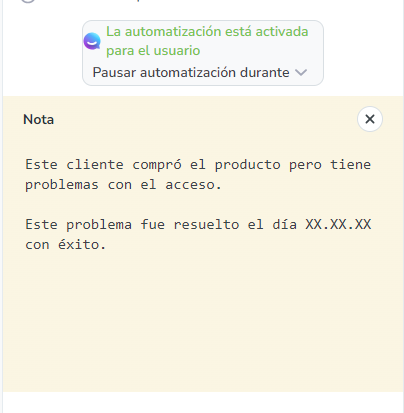
BlinkChat te permite agregar notas detalladas sobre el contacto, accesibles para todo el equipo. Estas notas son esenciales para registrar información importante que no se captura en otros campos, como preferencias específicas del cliente, historial de problemas o detalles contextuales relevantes. Esto garantiza que cualquier miembro del equipo que interactúe con el contacto esté completamente informado.
2.1 Cómo agregar notas a un contacto en BlinkChat
Agregar notas de contacto en BlinkChat es una característica importante para registrar y compartir información detallada que ayuda a mejorar la comunicación y el servicio. Aquí hay una guía paso a paso sobre cómo agregar y administrar notas para contactos:
1. Acceda a la Tarjeta de usuario: Primero, ubique la tarjeta de usuario a la que desea agregar una nota. Puedes hacerlo haciendo clic en el nombre del contacto o en la foto de perfil en la ventana de chat, que mostrará toda la información asociada al usuario.
2. Ubique el ícono de Notas: En la parte superior de la tarjeta de usuario, al lado del nombre del contacto, encontrará un ícono con forma de documento verde con un símbolo +. Este icono se utiliza para agregar o ver notas relacionadas con el contacto.
3. Identifique el estado del icono:
- Icono verde: si el icono es verde, significa que aún no se han agregado notas para este contacto.
- Icono Naranja: Si el icono es naranja, indica que ya hay una nota agregada para el contacto. Esto le ayuda a ver rápidamente si hay información adicional disponible.
4. Haga clic en el icono para agregar o ver notas: haga clic en el icono de documento verde (o naranja, si ya hay una nota) para abrir el panel de notas. Si el icono es verde, accederá a un área donde podrá agregar una nueva nota. Si el ícono es naranja, verá la nota existente y tendrá la opción de agregar nueva información o editar la nota existente.
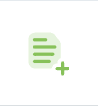
No se agregó ninguna nota

Con nota añadida
5. Ingrese la nota detallada: en el panel de notas, puede ingresar la información deseada. Sea detallado y específico al registrar información importante, como las preferencias del cliente, el historial de problemas o cualquier detalle contextual relevante. Estas notas serán visibles para todo el equipo y ayudarán a garantizar que todos los miembros estén bien informados sobre el contacto.